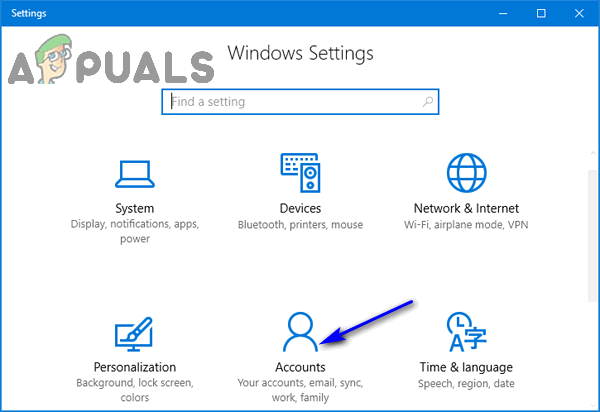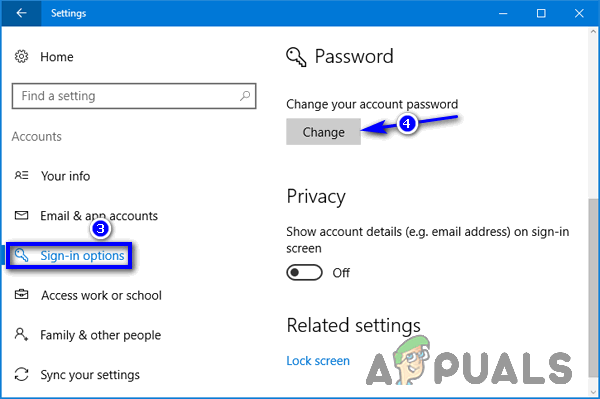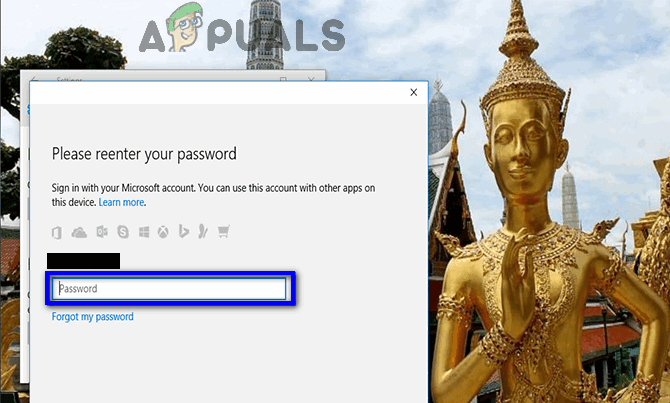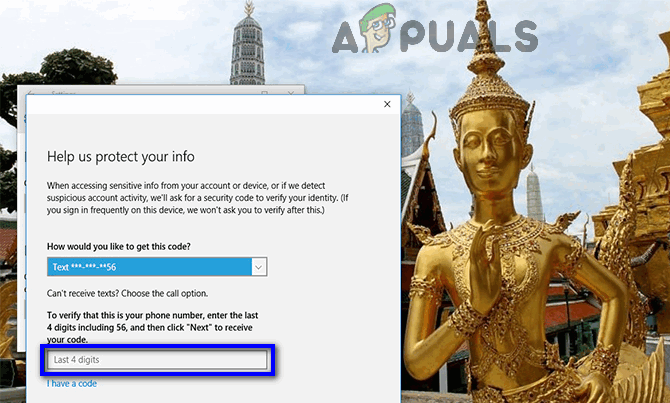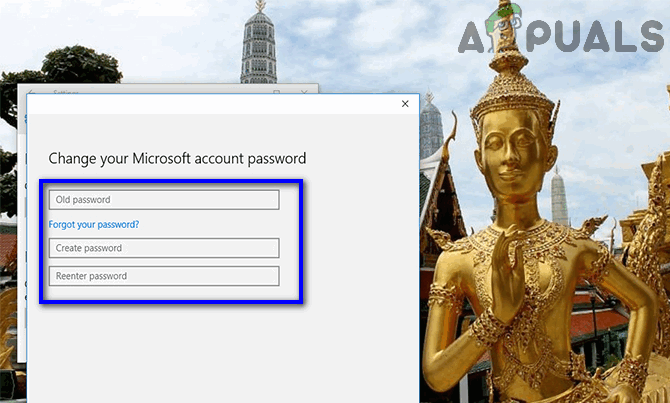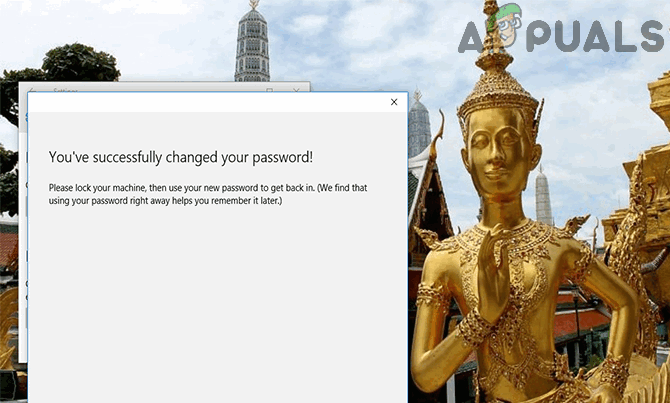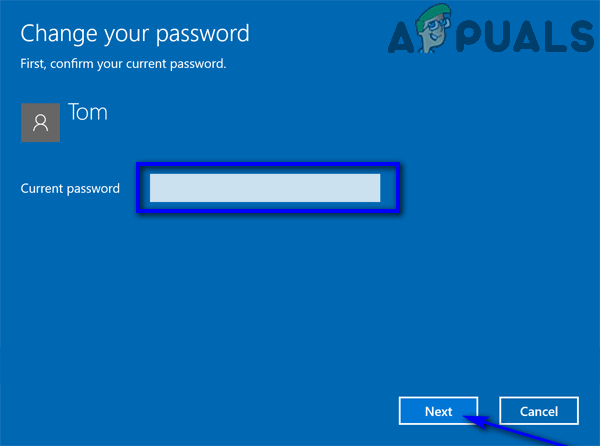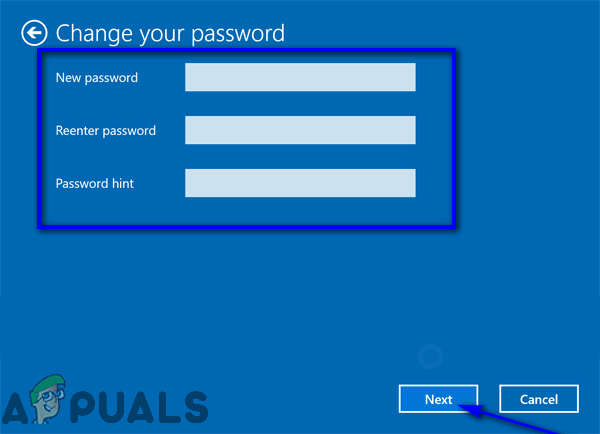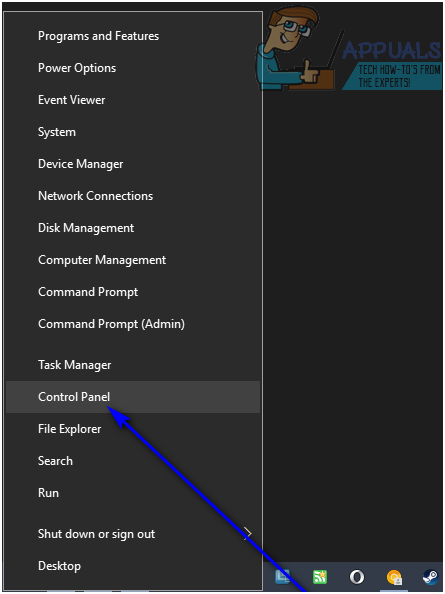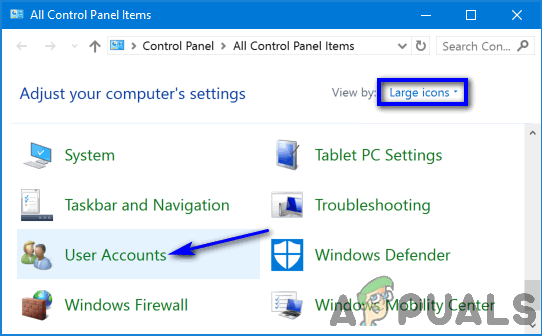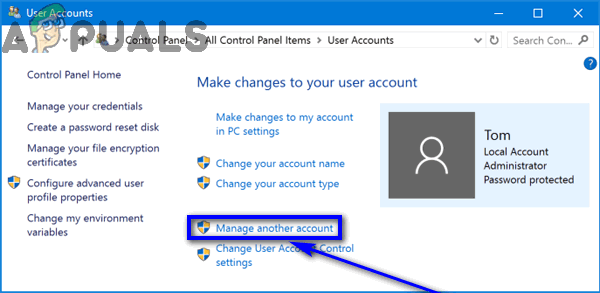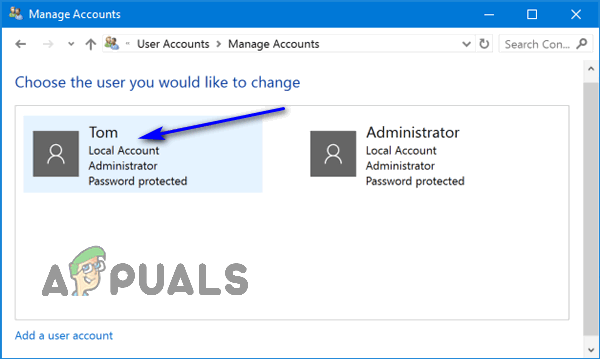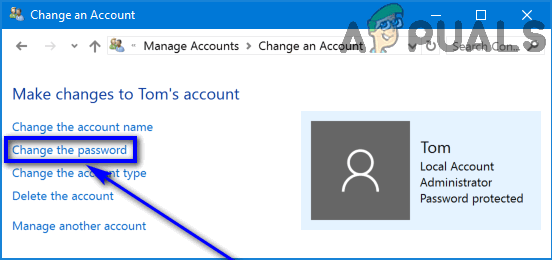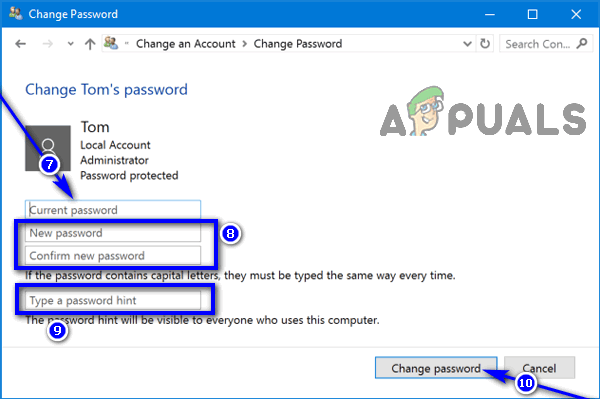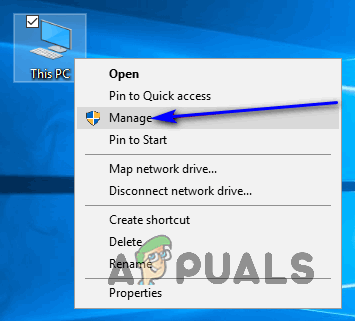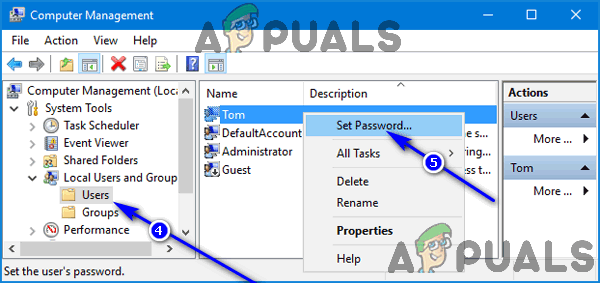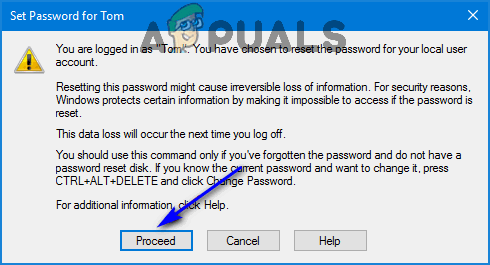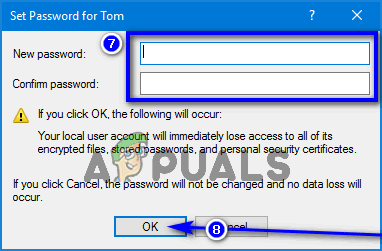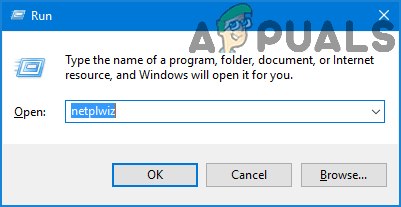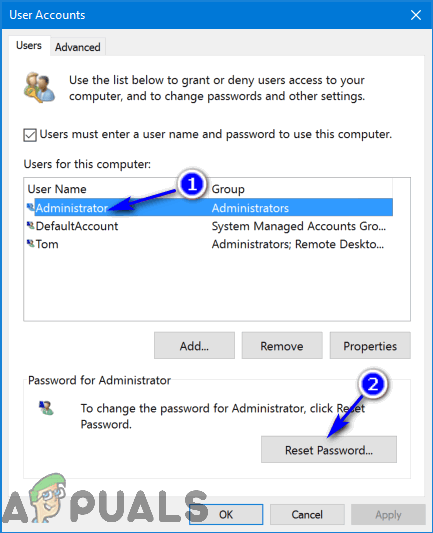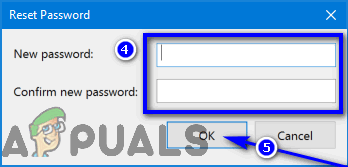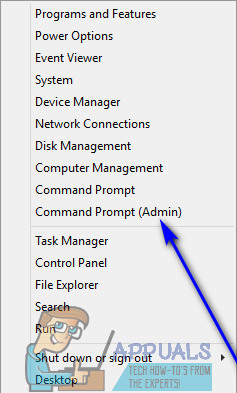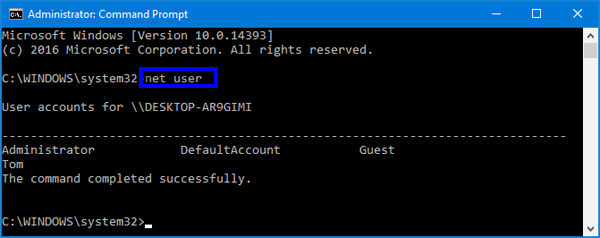يأخذ نظام التشغيل Windows أمان مستخدميه على محمل الجد ، وهذا هو السبب في أن جميع تكرارات نظام التشغيل تأتي مع عدد لا يحصى من الأدوات التي يمكن استخدامها لتأمين حسابات المستخدمين. يختار معظم المستخدمين ببساطة حماية حسابات المستخدمين الخاصة بهم على Windows بكلمة مرور. كلمات المرور ليست موثوقة وآمنة فحسب ، بل هي أيضًا أبسط طريقة متاحة لحماية الحساب. كل هذا ينطبق أيضًا على Windows 10 - الأحدث والأكبر في سلسلة طويلة من أنظمة تشغيل Windows. يتوفر لمستخدمي Windows 10 خيار حماية حسابات المستخدمين الخاصة بهم بكلمات مرور ، إلى جانب عدد من إجراءات الأمان الأخرى.
لأي سبب من الأسباب المختلفة ، غالبًا ما يحتاج مستخدم Windows العادي إلى تغيير كلمة المرور التي يحمي حساب المستخدم الخاص بها. بينما يكون القيام بذلك ممكنًا ، هناك مجموعة متنوعة من الطرق المختلفة التي يمكنك اتباعها لتغيير كلمة المرور لحساب مستخدم على Windows 10. وفيما يلي أفضل الطرق التي يمكن استخدامها لتغيير كلمات مرور حساب المستخدم على Windows 10:
الطريقة الأولى: تغيير كلمة المرور من الإعدادات
يأتي Windows 10 مزودًا ببرنامج إعدادات أداة ، عنصر لم يكن موجودًا في الإصدارات الأقدم من نظام التشغيل (Windows 7 ، للمبتدئين). يمكن استخدام هذه الأداة المساعدة لتغيير كلمة المرور لأي حساب مستخدم موجود على جهاز كمبيوتر يعمل بنظام Windows 10 ، من بين عدد من الأشياء الأخرى. لتغيير كلمة مرور حساب المستخدم باستخدام إعدادات فائدة ، تحتاج إلى:
- افتح ال قائمة البدأ وانقر فوق إعدادات لفتح الأداة. بدلاً من ذلك ، يمكن تحقيق نفس النتيجة بمجرد الضغط على شعار Windows مفتاح + أنا .

- انقر فوق حسابات .
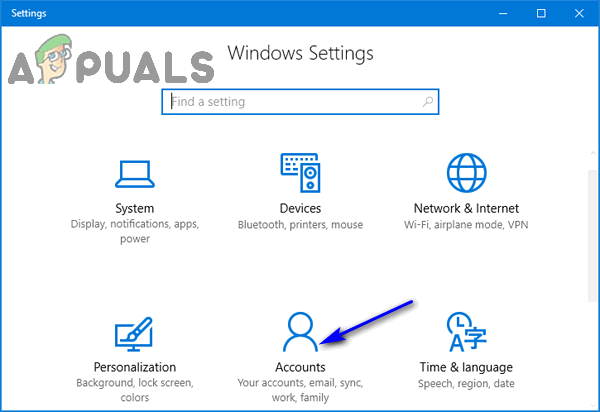
- في الجزء الأيمن من النافذة ، انقر فوق خيارات تسجيل الدخول .
- في الجزء الأيمن من النافذة ، أسفل ملف كلمه السر القسم ، انقر فوق يتغيرون .
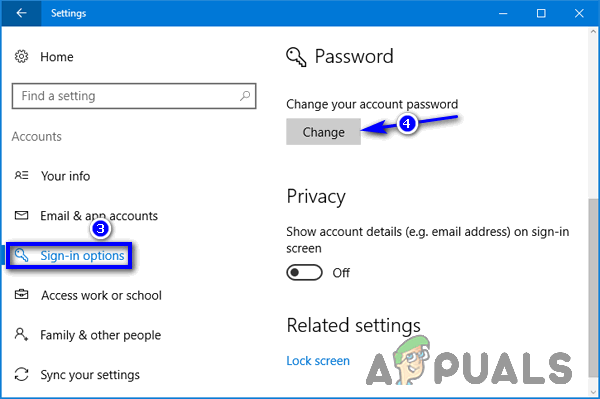
في هذه المرحلة ، يتفرع الطريق في اتجاهين مختلفين ، ويعتمد الاتجاه الذي تسلكه على ما إذا كان حساب المستخدم الذي تحاول تغيير كلمة المرور له هو حساب Microsoft أو حساب مستخدم محلي. إذا كان حساب المستخدم المعني هو حساب Microsoft:
- قم بتسجيل الدخول باستخدام حساب Microsoft الخاص بك عن طريق كتابة كلمة المرور الخاصة به في ملف كلمه السر الحقل والنقر على تسجيل الدخول .
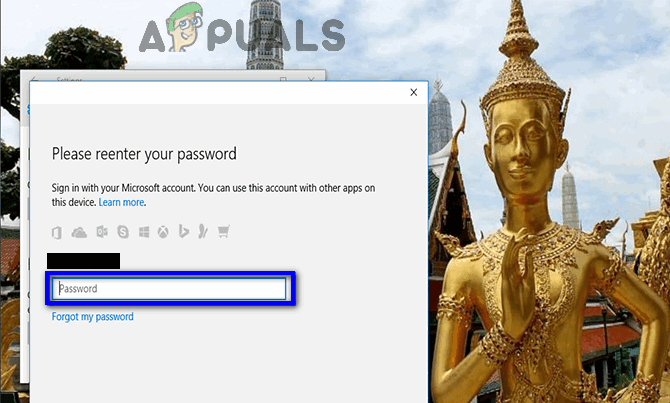
- اكتب آخر 4 أرقام من رقم الهاتف الذي قمت بربطه بحساب Microsoft المعني في آخر 4 أرقام الميدان والصحافة أدخل . سترسل Microsoft رمزًا يمكن استخدامه لتغيير كلمة مرور حساب Microsoft إلى الرقم المرتبط به.
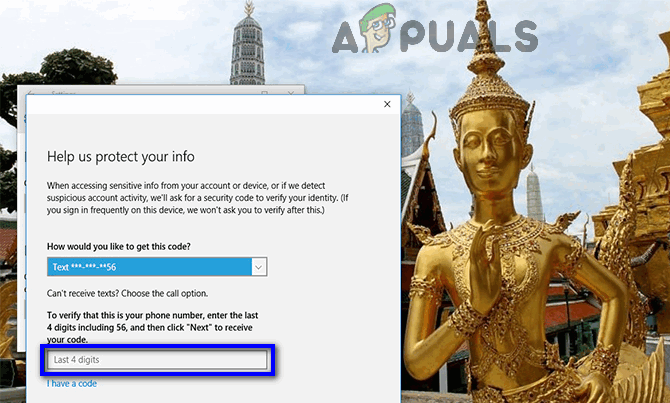
- بمجرد استلام الرمز ، اكتبه في الصفحة التالية.
- اكتب كلمة المرور القديمة لحساب المستخدم في ملف كلمة سر قديمة الحقل ، وكلمة المرور الجديدة في أنشئ كلمة مرور ، وأعد إدخال كلمة المرور الجديدة في إعادة إدخال كلمة المرور حقل.
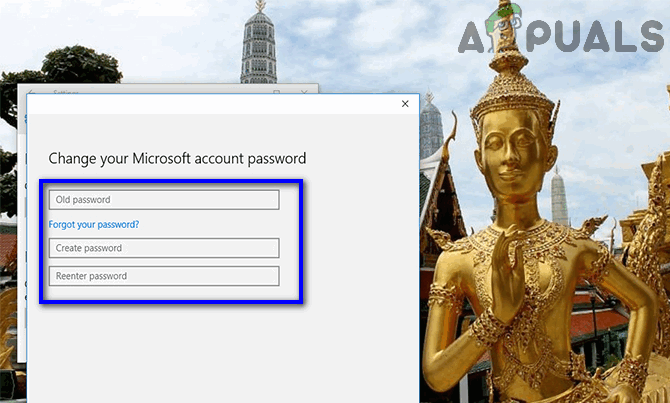
- صحافة أدخل .
- بمجرد الانتهاء من ذلك ، سترى رسالة تفيد بتغيير كلمة المرور لحساب المستخدم بنجاح.
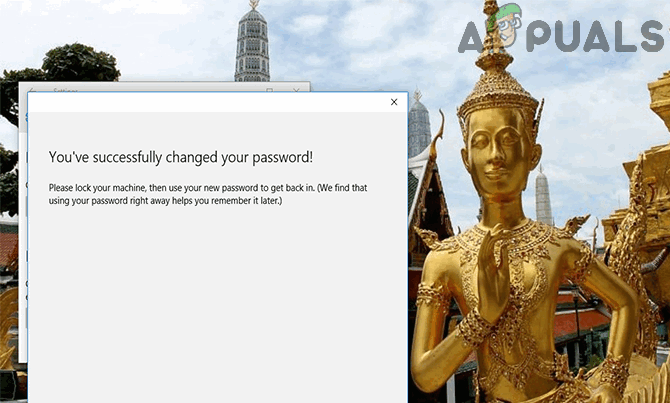
إذا كان حساب المستخدم الذي تحاول تغيير كلمة المرور هو حساب مستخدم محلي ، فإليك ما يجب القيام به:
- اكتب كلمة المرور الحالية لحساب المستخدم في كلمة المرور الحالي الحقل وانقر فوق التالى .
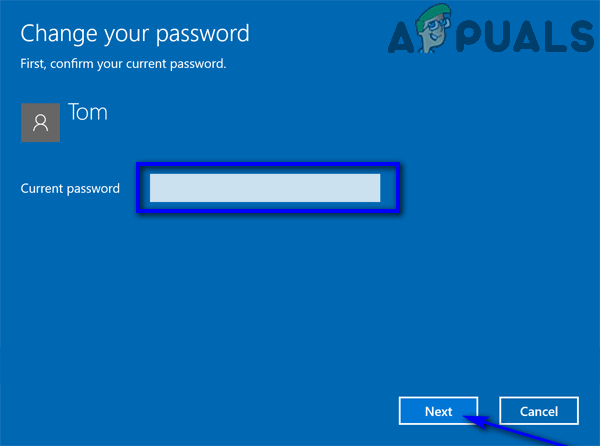
- قم بتعيين كلمة المرور الجديدة لحساب المستخدم عن طريق كتابتها في ملف كلمة مرور جديدة الحقل ، وإعادة كتابته في ملف إعادة إدخال كلمة المرور المجال ، وضع أ تلميح كلمة مرور (إذا كنت تريد) ، والنقر فوق التالى .
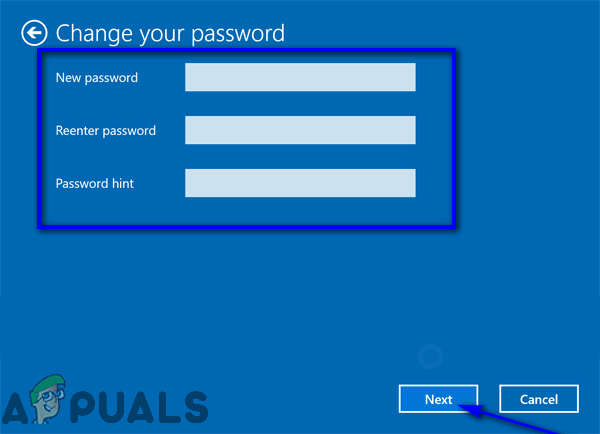
الطريقة 2: تغيير كلمة المرور من لوحة التحكم
كما كان الحال في الإصدارات الأقدم من نظام التشغيل Windows ، يمكن أيضًا تغيير كلمة المرور لحساب مستخدم على Windows 10 من لوحة التحكم . إليك كيفية تغيير كلمة مرور حساب المستخدم من لوحة التحكم :
- انقر بزر الماوس الأيمن فوق ملف قائمة البدأ زر لفتح قائمة WinX .
- انقر فوق لوحة التحكم لإطلاق لوحة التحكم .
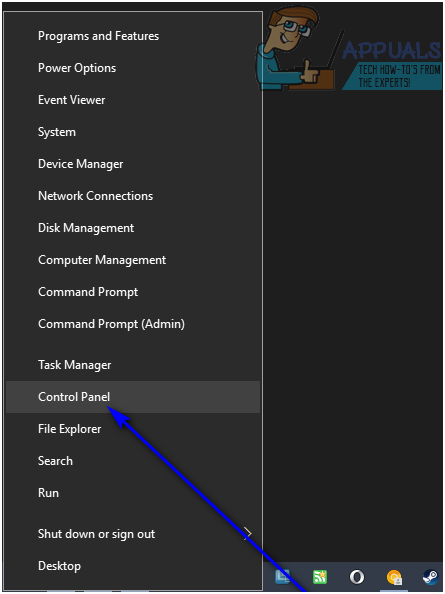
- مع ال لوحة التحكم في أيقونات كبيرة عرض ، انقر فوق حسابات المستخدمين .
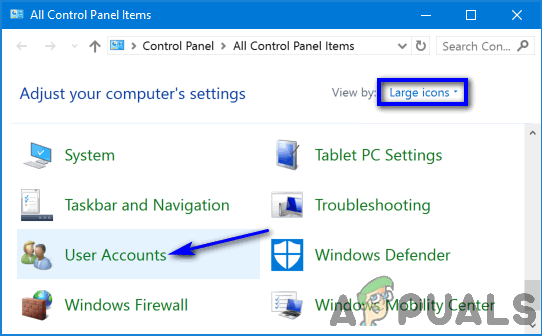
- انقر فوق إدارة حساب آخر .
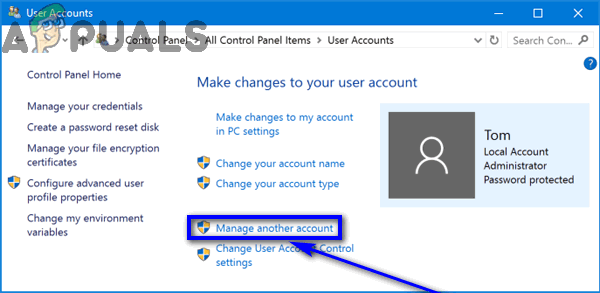
- انقر فوق حساب المستخدم الذي تريد تغيير كلمة المرور الخاصة به.
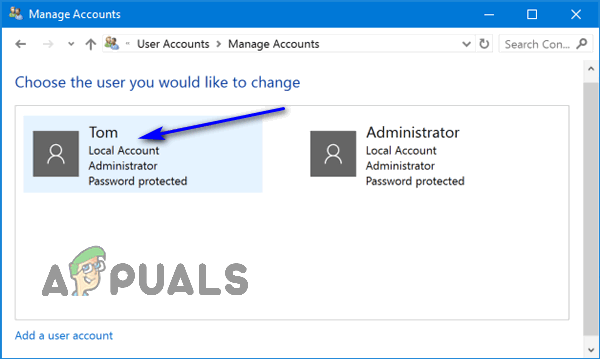
- انقر فوق قم بتغيير كلمة المرور .
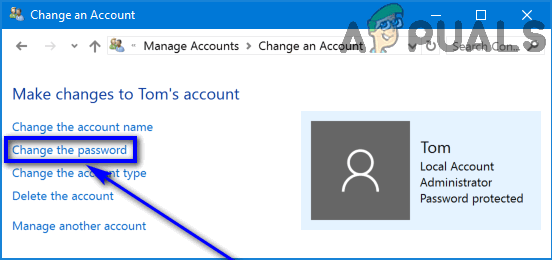
- اكتب كلمة المرور الحالية لحساب المستخدم المحدد في كلمة المرور الحالي حقل.
- اكتب ما تريد تعيينه ككلمة مرور جديدة لحساب المستخدم في كلمة مرور جديدة وأعد كتابته في الحقل تأكيد كلمة المرور الجديدة حقل.
- قم بتعيين تلميح كلمة المرور إذا كنت تريد ذلك.
- انقر فوق غير كلمة السر .
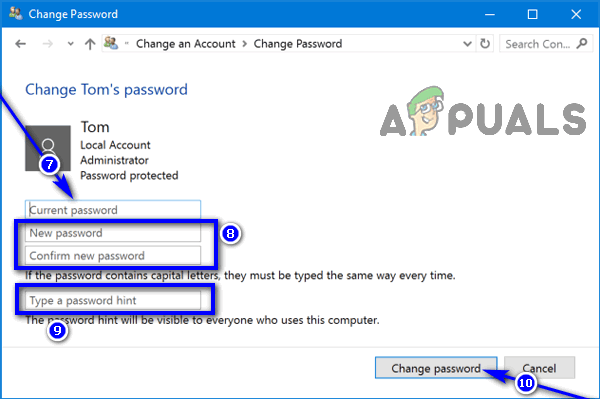
الطريقة الثالثة: تغيير كلمة المرور من إدارة الكمبيوتر
يمكن أيضًا تغيير كلمة المرور لحساب مستخدم على نظام التشغيل Windows 10 من إدارة الكمبيوتر . للوصول إدارة الكمبيوتر وتغيير كلمة المرور لحساب مستخدم ، فأنت بحاجة إلى:
- انقر بزر الماوس الأيمن فوق هذا الكمبيوتر على الخاص بك سطح المكتب .
- انقر فوق يدير في قائمة السياق الناتجة.
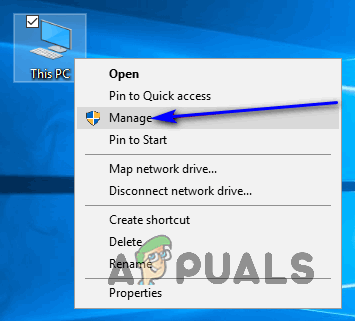
- في الجزء الأيمن من ملف إدارة الكمبيوتر نافذة ، انتقل إلى الدليل التالي:
ادوات النظام > مستخدمين محليين و مجموعات - في الجزء الأيمن من النافذة ، انقر فوق المستخدمون تحت مستخدمين محليين و مجموعات لعرض محتوياته في الجزء الأوسط.
- في الجزء الأوسط من النافذة ، انقر بزر الماوس الأيمن فوق القائمة لحساب المستخدم الذي تريد تغيير كلمة المرور الخاصة به ، وانقر فوق ضبط كلمة السر… في قائمة السياق الناتجة.
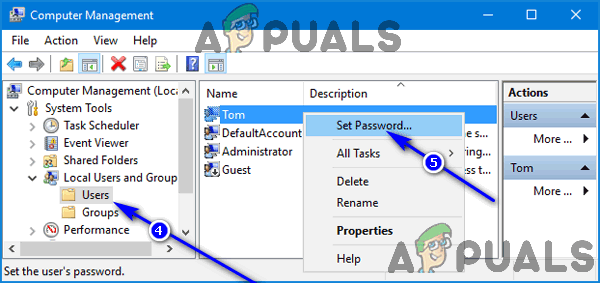
- انقر فوق تقدم .
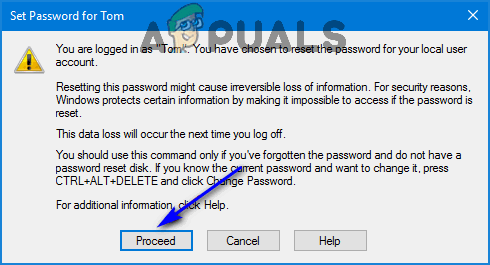
- اكتب كلمة المرور الجديدة لحساب المستخدم المحدد في كلمة مرور جديدة وأعد كتابته في ملف تأكيد كلمة المرور حقل.
- انقر فوق حسنا .
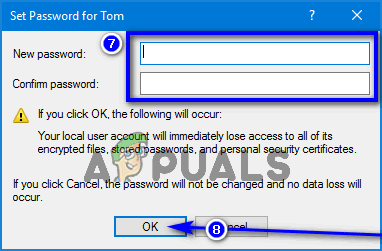
ملحوظة: كن حذرًا - يؤدي تغيير كلمة المرور لحساب مستخدم باستخدام هذه الطريقة إلى فقدان حساب المستخدم المحدد هذا الوصول إلى أي وجميع ملفاته المشفرة وكلمات المرور المخزنة وشهادات الأمان الشخصية.
الطريقة الرابعة: تغيير كلمة المرور باستخدام الأداة المساعدة 'حسابات المستخدمين'
- اضغط على شعار Windows مفتاح + ر لفتح أ يركض الحوار.
- نوع netplwiz داخل ال يركض الحوار والصحافة أدخل لإطلاق حسابات المستخدمين خدمة.
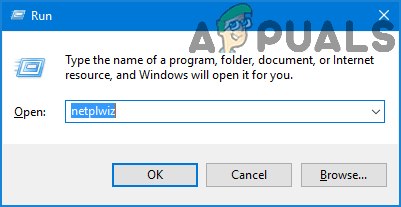
- في ال حسابات المستخدمين ، حدد موقع وانقر فوق القائمة لحساب المستخدم الذي تريد تغيير كلمة المرور الخاصة به ، وانقر فوق إعادة تعيين كلمة المرور ... .
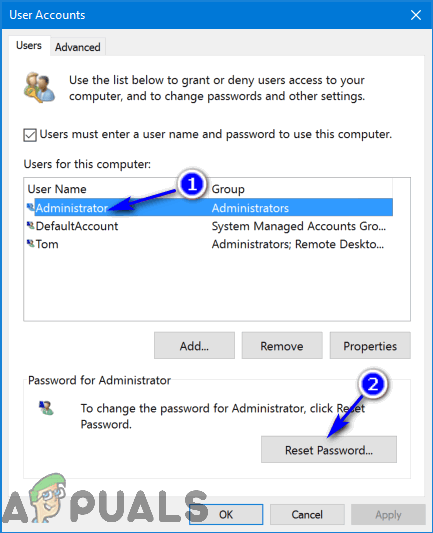
- اكتب كلمة المرور الجديدة لحساب المستخدم المحدد في كلمة مرور جديدة وأعد كتابته في ملف تأكيد كلمة المرور الجديدة حقل.
- انقر فوق حسنا .
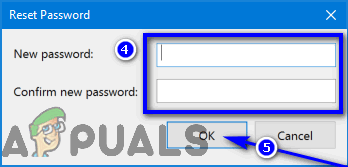
الطريقة الخامسة: تغيير كلمة المرور من موجه أوامر غير مقيد
أخيرًا ، ولكن ليس آخراً ، يمكنك أيضًا تغيير كلمة المرور لحساب مستخدم على نظام التشغيل Windows 10 براحة تامة. موجه الأمر . إليك كيف يمكنك إطلاق ارتفاع موجه الأمر واستخدمها لتغيير كلمة المرور لحساب مستخدم على Windows 10:
- انقر بزر الماوس الأيمن فوق ملف قائمة البدأ زر لفتح قائمة WinX .
- انقر فوق موجه الأوامر (المسؤول) لإطلاق موجه الأمر التي لديها امتيازات إدارية.
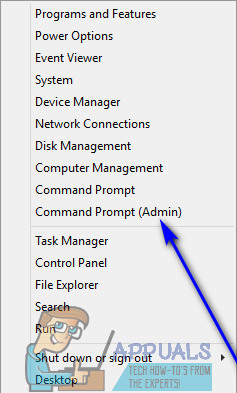
- نوع مستخدم الانترنت في المرتفعات موجه الأمر و اضغط أدخل . بمجرد تنفيذ الأمر ، فإن ملف موجه الأمر سيعرض قائمة بجميع حسابات المستخدمين على جهاز الكمبيوتر الذي يعمل بنظام Windows 10.
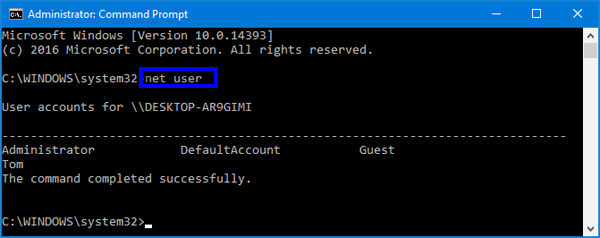
- اكتب الأمر التالي في ملف مرتفع موجه الأمر ، استبدال X بعنوان حساب المستخدم الذي تريد تغيير كلمة المرور الخاصة به كما هو مدرج في موجه الأمر ، والاستبدال 123 بكل ما تريد تعيينه ككلمة مرور جديدة لحساب المستخدم المعني ، ثم اضغط أدخل :
مستخدم صافي X 123 - انتظر حتى يتم تنفيذ الأمر بنجاح ثم أغلق ملف موجه الأمر .
ملحوظة: طرق 3 و 4 و 5 ستعمل فقط إذا قمت بتنفيذ الخطوات المذكورة والموضحة لكل منها أثناء تسجيل الدخول إلى ملف مدير حساب مستخدم عادي ليس لدى الحسابات حق الوصول أو الامتيازات المطلوبة.
5 دقائق للقراءة